Ako rozdeliť obrazovku v Safari na Apple iPad?
Rôzne / / August 05, 2021
Safari je patentovaný webový prehliadač spoločnosti Apple Inc. Prehliadač bol prvýkrát vydaný pre stolný počítač v roku 2003. Safari bol v rokoch 2007 až 2012 k dispozícii aj pre Microsoft Windows. Potom Safari prešlo rôznymi aktualizáciami a teraz hostí mnoho funkcií. Jednou z týchto funkcií je rozdelená obrazovka. Rozdelená obrazovka umožňuje používateľom zobraziť dve webové stránky súčasne v tej istej oblasti obrazovky. To sa stáva veľmi užitočné, rovnako ako stolové počítače. Vďaka tomu je porovnanie, kopírovanie textov a zobrazovanie dvoch relevantných databáz veľmi pohodlné.
Niektorí naši používatelia vlastnia iPad a sú zmätení, že ak ich zariadenie podporuje túto funkciu rozdelenej obrazovky alebo nie. A tiež si nie sú istí, ako túto vec zapnúť. Ak ste nimi, tak vám gratulujeme. Dostali ste sa na správnu stránku. Dnes vám ukážeme, ako môžete zapnúť funkciu rozdelenej obrazovky v Apple iPad. Predtým, ako sa k tomu dostanete, musíte mať na pamäti niekoľko bodov.
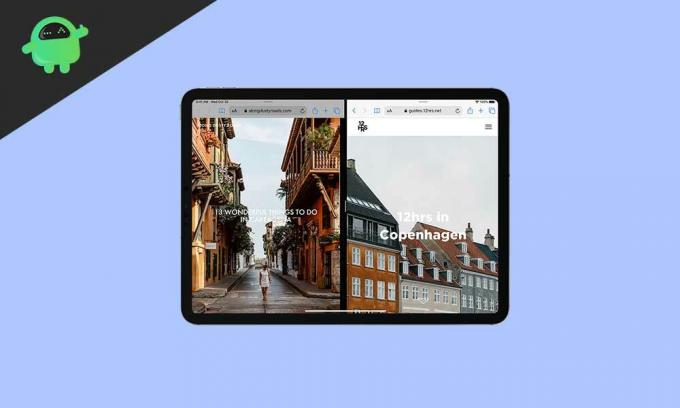
- Váš iPad by mal mať nainštalovanú najnovšiu verziu iOS alebo iPadOS, ak nie, aktualizujte ju.
- Aby ste mohli používať funkciu Split Screen v Safari, musíte mať iPad Pro, iPad (5. generácia a vyššia), iPad Air 2 a vyšší alebo iPad mini 4 a vyššie, inak túto funkciu nemôžete používať.
- Vo svojom iPade musíte mať tiež aktualizovaný webový prehliadač Safari.
Teraz prejdime k tomu, ako zapnúť rozdelenú obrazovku.
Ako rozdeliť obrazovku v Safari na iPade?
Teraz vám ukážeme, ako môžete zapnúť rozdelenú obrazovku na iPade pomocou postupného sprievodcu.
- Prepnite iPad na režim na šírku zapnutím automatického otáčania
- Teraz otvorte webový prehliadač Safari
- Potom otvorte ľubovoľný web v rozdelenom zobrazení, klepnite a podržte odkaz na web a presuňte ho na druhú stranu obrazovky.
- Ak chcete otvoriť rozdelené zobrazenie webovej stránky, dotknite sa ho a podržte
 Kliknite na tlačidlo „Otvoriť nové okno“.
Kliknite na tlačidlo „Otvoriť nové okno“. - Teraz môžete ľubovoľnú kartu presunúť doľava alebo doprava jednoduchým dotykom a podržaním karty na niekoľko sekúnd a jej pretiahnutím doľava alebo doprava.
Teraz viete, ako používať funkciu rozdelenej obrazovky. Potom, keď chcete mať jednu obrazovku, klepnite a podržte ikonu  tlačidlo. Zlúči obidve webové stránky do kariet. Potom môžete podľa svojho pohodlia každú kartu zavrieť jednotlivo.
tlačidlo. Zlúči obidve webové stránky do kariet. Potom môžete podľa svojho pohodlia každú kartu zavrieť jednotlivo.
Záver
Táto príručka mala pomôcť používateľom, ktorí mali problém s používaním funkcie rozdelenej obrazovky alebo to nedokázali. Dúfame, že vám tento sprievodca pomohol. A ak máte rovnaký názor alebo máte akékoľvek otázky alebo spätnú väzbu, neváhajte komentovať nižšie svoje meno a e-mailovú adresu. Rovnako si pozrite naše Tipy a triky pre iPhone, Tipy a triky pre PCa Tipy a triky pre Android pre viac takýchto tipov a trikov. Ďakujem.
Anubhav Roy je študent počítačového inžinierstva, ktorý má obrovský záujem o svet počítačov, Androidu a ďalších vecí, ktoré sa dejú vo svete informačných a technologických technológií. Je vyškolený v strojovom učení, dátovej vede a je programátorom v jazyku Python s Django Framework.

![Ako nainštalovať Stock ROM na Gphone A8 New [Firmware File / Unbrick]](/f/a4d3ff3e8af5024a4a072390e5659367.jpg?width=288&height=384)

![Ako vstúpiť do režimu obnovy na Intex Aqua Young [Stock and Custom]](/f/219e305dbef4dc511652c763d192a055.jpg?width=288&height=384)